Windows文件操作命令
- 格式:doc
- 大小:295.50 KB
- 文档页数:5
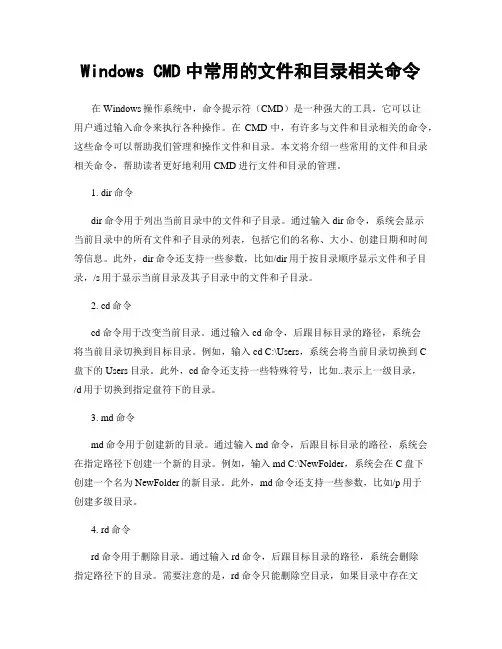
Windows CMD中常用的文件和目录相关命令在Windows操作系统中,命令提示符(CMD)是一种强大的工具,它可以让用户通过输入命令来执行各种操作。
在CMD中,有许多与文件和目录相关的命令,这些命令可以帮助我们管理和操作文件和目录。
本文将介绍一些常用的文件和目录相关命令,帮助读者更好地利用CMD进行文件和目录的管理。
1. dir命令dir命令用于列出当前目录中的文件和子目录。
通过输入dir命令,系统会显示当前目录中的所有文件和子目录的列表,包括它们的名称、大小、创建日期和时间等信息。
此外,dir命令还支持一些参数,比如/dir用于按目录顺序显示文件和子目录,/s用于显示当前目录及其子目录中的文件和子目录。
2. cd命令cd命令用于改变当前目录。
通过输入cd命令,后跟目标目录的路径,系统会将当前目录切换到目标目录。
例如,输入cd C:\Users,系统会将当前目录切换到C盘下的Users目录。
此外,cd命令还支持一些特殊符号,比如..表示上一级目录,/d用于切换到指定盘符下的目录。
3. md命令md命令用于创建新的目录。
通过输入md命令,后跟目标目录的路径,系统会在指定路径下创建一个新的目录。
例如,输入md C:\NewFolder,系统会在C盘下创建一个名为NewFolder的新目录。
此外,md命令还支持一些参数,比如/p用于创建多级目录。
4. rd命令rd命令用于删除目录。
通过输入rd命令,后跟目标目录的路径,系统会删除指定路径下的目录。
需要注意的是,rd命令只能删除空目录,如果目录中存在文件或子目录,需要先删除它们才能删除目录本身。
例如,输入rd C:\EmptyFolder,系统会删除C盘下的EmptyFolder目录。
5. copy命令copy命令用于复制文件。
通过输入copy命令,后跟源文件和目标文件的路径,系统会将源文件复制到目标文件中。
例如,输入copy C:\SourceFile.txtD:\TargetFile.txt,系统会将C盘下的SourceFile.txt复制到D盘下的TargetFile.txt。
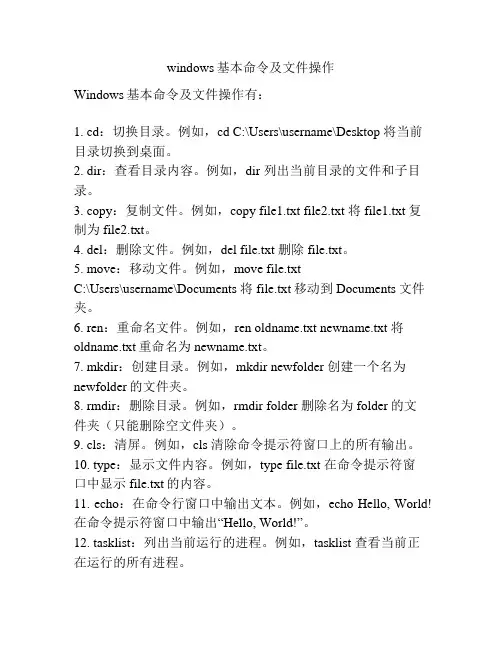
windows基本命令及文件操作Windows基本命令及文件操作有:1. cd:切换目录。
例如,cd C:\Users\username\Desktop 将当前目录切换到桌面。
2. dir:查看目录内容。
例如,dir 列出当前目录的文件和子目录。
3. copy:复制文件。
例如,copy file1.txt file2.txt 将file1.txt复制为file2.txt。
4. del:删除文件。
例如,del file.txt 删除file.txt。
5. move:移动文件。
例如,move file.txtC:\Users\username\Documents 将file.txt移动到Documents文件夹。
6. ren:重命名文件。
例如,ren oldname.txt newname.txt 将oldname.txt重命名为newname.txt。
7. mkdir:创建目录。
例如,mkdir newfolder 创建一个名为newfolder的文件夹。
8. rmdir:删除目录。
例如,rmdir folder 删除名为folder的文件夹(只能删除空文件夹)。
9. cls:清屏。
例如,cls 清除命令提示符窗口上的所有输出。
10. type:显示文件内容。
例如,type file.txt 在命令提示符窗口中显示file.txt的内容。
11. echo:在命令行窗口中输出文本。
例如,echo Hello, World! 在命令提示符窗口中输出“Hello, World!”。
12. tasklist:列出当前运行的进程。
例如,tasklist 查看当前正在运行的所有进程。
请注意,上述命令只是Windows中的一些基本命令,还有很多其他的命令和选项可用。
您可以使用“/?” 参数来获取命令的详细用法和选项。
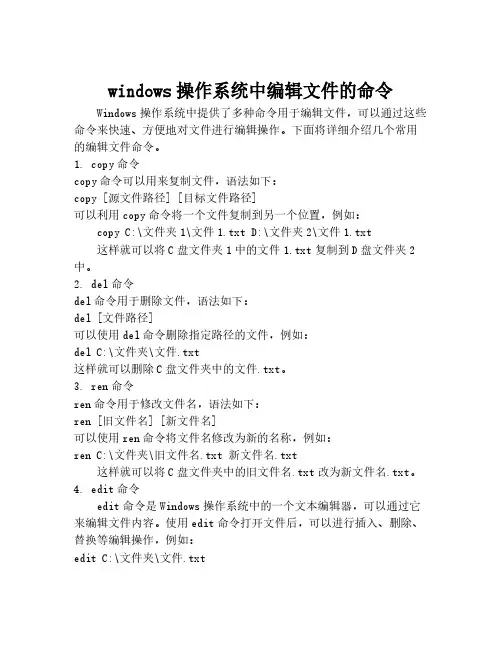
windows操作系统中编辑文件的命令Windows操作系统中提供了多种命令用于编辑文件,可以通过这些命令来快速、方便地对文件进行编辑操作。
下面将详细介绍几个常用的编辑文件命令。
1. copy命令copy命令可以用来复制文件,语法如下:copy [源文件路径] [目标文件路径]可以利用copy命令将一个文件复制到另一个位置,例如:copy C:\文件夹1\文件1.txt D:\文件夹2\文件1.txt这样就可以将C盘文件夹1中的文件1.txt复制到D盘文件夹2中。
2. del命令del命令用于删除文件,语法如下:del [文件路径]可以使用del命令删除指定路径的文件,例如:del C:\文件夹\文件.txt这样就可以删除C盘文件夹中的文件.txt。
3. ren命令ren命令用于修改文件名,语法如下:ren [旧文件名] [新文件名]可以使用ren命令将文件名修改为新的名称,例如:ren C:\文件夹\旧文件名.txt 新文件名.txt这样就可以将C盘文件夹中的旧文件名.txt改为新文件名.txt。
4. edit命令edit命令是Windows操作系统中的一个文本编辑器,可以通过它来编辑文件内容。
使用edit命令打开文件后,可以进行插入、删除、替换等编辑操作,例如:edit C:\文件夹\文件.txt通过edit编辑器打开C盘文件夹中的文件.txt后,可以对其进行编辑。
除了以上介绍的几个编辑文件的命令之外,Windows操作系统还提供了其他一些命令,如move命令用于移动文件、type命令用于查看文件内容等。
根据不同的需求,可以选择适合的命令来进行文件编辑操作。
综上所述,Windows操作系统中提供了多种命令用于编辑文件,包括copy、del、ren和edit等命令。
通过这些命令,可以实现文件的复制、删除、重命名和编辑等功能,方便用户对文件进行操作和管理。
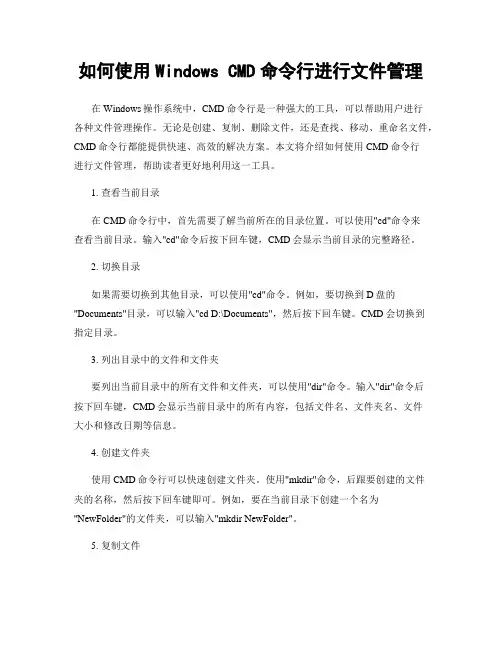
如何使用Windows CMD命令行进行文件管理在Windows操作系统中,CMD命令行是一种强大的工具,可以帮助用户进行各种文件管理操作。
无论是创建、复制、删除文件,还是查找、移动、重命名文件,CMD命令行都能提供快速、高效的解决方案。
本文将介绍如何使用CMD命令行进行文件管理,帮助读者更好地利用这一工具。
1. 查看当前目录在CMD命令行中,首先需要了解当前所在的目录位置。
可以使用"cd"命令来查看当前目录。
输入"cd"命令后按下回车键,CMD会显示当前目录的完整路径。
2. 切换目录如果需要切换到其他目录,可以使用"cd"命令。
例如,要切换到D盘的"Documents"目录,可以输入"cd D:\Documents",然后按下回车键。
CMD会切换到指定目录。
3. 列出目录中的文件和文件夹要列出当前目录中的所有文件和文件夹,可以使用"dir"命令。
输入"dir"命令后按下回车键,CMD会显示当前目录中的所有内容,包括文件名、文件夹名、文件大小和修改日期等信息。
4. 创建文件夹使用CMD命令行可以快速创建文件夹。
使用"mkdir"命令,后跟要创建的文件夹的名称,然后按下回车键即可。
例如,要在当前目录下创建一个名为"NewFolder"的文件夹,可以输入"mkdir NewFolder"。
5. 复制文件CMD命令行可以帮助用户快速复制文件。
使用"copy"命令,后跟要复制的文件路径和目标路径,然后按下回车键即可。
例如,要将C盘下的"file.txt"文件复制到D盘的"Documents"目录中,可以输入"copy C:\file.txt D:\Documents"。
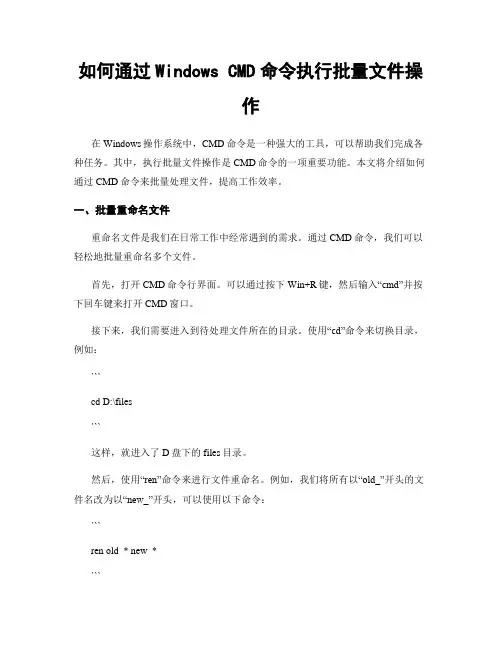
如何通过Windows CMD命令执行批量文件操作在Windows操作系统中,CMD命令是一种强大的工具,可以帮助我们完成各种任务。
其中,执行批量文件操作是CMD命令的一项重要功能。
本文将介绍如何通过CMD命令来批量处理文件,提高工作效率。
一、批量重命名文件重命名文件是我们在日常工作中经常遇到的需求。
通过CMD命令,我们可以轻松地批量重命名多个文件。
首先,打开CMD命令行界面。
可以通过按下Win+R键,然后输入“cmd”并按下回车键来打开CMD窗口。
接下来,我们需要进入到待处理文件所在的目录。
使用“cd”命令来切换目录,例如:```cd D:\files```这样,就进入了D盘下的files目录。
然后,使用“ren”命令来进行文件重命名。
例如,我们将所有以“old_”开头的文件名改为以“new_”开头,可以使用以下命令:```ren old_* new_*```这样,所有符合条件的文件名都会被批量重命名。
二、批量复制、移动文件在处理文件时,我们有时需要将文件从一个目录复制或移动到另一个目录。
CMD命令提供了相应的命令来实现这些操作。
首先,同样需要使用“cd”命令进入到待处理文件所在的目录。
然后,使用“copy”命令来复制文件。
例如,将当前目录下的所有txt文件复制到D盘下的backup目录,可以使用以下命令:```copy *.txt D:\backup```这样,所有符合条件的txt文件都会被批量复制到backup目录。
如果需要将文件移动到其他目录,可以使用“move”命令。
例如,将当前目录下的所有jpg文件移动到D盘下的pictures目录,可以使用以下命令:```move *.jpg D:\pictures```这样,所有符合条件的jpg文件都会被批量移动到pictures目录。
三、批量删除文件有时候,我们需要删除某个目录下的一批文件。
CMD命令提供了“del”命令来实现批量删除文件的操作。
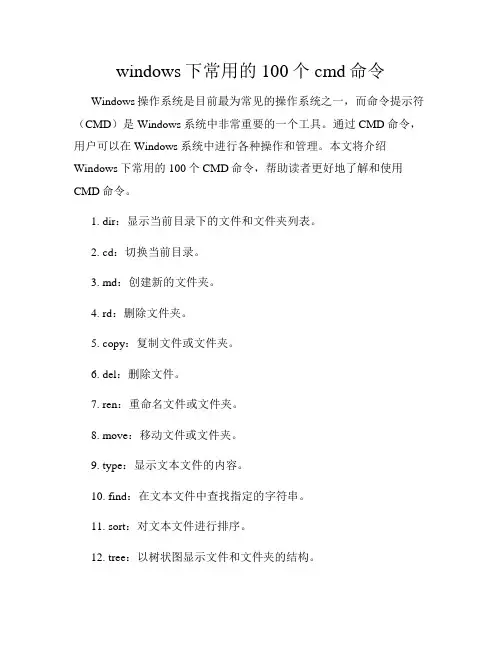
windows下常用的100个cmd命令Windows操作系统是目前最为常见的操作系统之一,而命令提示符(CMD)是Windows系统中非常重要的一个工具。
通过CMD命令,用户可以在Windows系统中进行各种操作和管理。
本文将介绍Windows下常用的100个CMD命令,帮助读者更好地了解和使用CMD命令。
1. dir:显示当前目录下的文件和文件夹列表。
2. cd:切换当前目录。
3. md:创建新的文件夹。
4. rd:删除文件夹。
5. copy:复制文件或文件夹。
6. del:删除文件。
7. ren:重命名文件或文件夹。
8. move:移动文件或文件夹。
9. type:显示文本文件的内容。
10. find:在文本文件中查找指定的字符串。
11. sort:对文本文件进行排序。
12. tree:以树状图显示文件和文件夹的结构。
13. attrib:显示或更改文件的属性。
14. chkdsk:检查磁盘的错误。
15. format:格式化磁盘。
16. diskpart:管理磁盘分区。
17. ipconfig:显示网络配置信息。
18. ping:测试与另一台计算机的连接。
19. tracert:跟踪数据包的路径。
20. netstat:显示网络连接和端口状态。
21. tasklist:显示当前运行的进程列表。
22. taskkill:终止指定的进程。
23. shutdown:关闭计算机。
24. restart:重新启动计算机。
25. systeminfo:显示系统信息。
26. driverquery:显示已安装的驱动程序。
27. regedit:打开注册表编辑器。
28. msconfig:配置系统启动项。
29. sfc:扫描和修复系统文件。
30. gpupdate:更新组策略。
31. gpresult:显示组策略的结果。
32. net user:管理用户账户。
33. net localgroup:管理本地用户组。
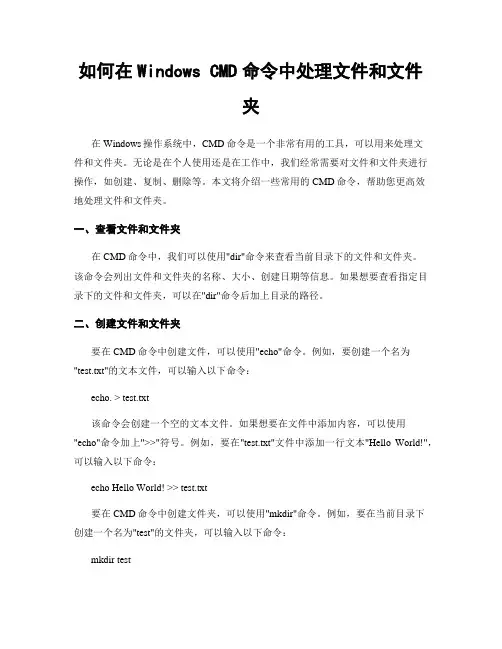
如何在Windows CMD命令中处理文件和文件夹在Windows操作系统中,CMD命令是一个非常有用的工具,可以用来处理文件和文件夹。
无论是在个人使用还是在工作中,我们经常需要对文件和文件夹进行操作,如创建、复制、删除等。
本文将介绍一些常用的CMD命令,帮助您更高效地处理文件和文件夹。
一、查看文件和文件夹在CMD命令中,我们可以使用"dir"命令来查看当前目录下的文件和文件夹。
该命令会列出文件和文件夹的名称、大小、创建日期等信息。
如果想要查看指定目录下的文件和文件夹,可以在"dir"命令后加上目录的路径。
二、创建文件和文件夹要在CMD命令中创建文件,可以使用"echo"命令。
例如,要创建一个名为"test.txt"的文本文件,可以输入以下命令:echo. > test.txt该命令会创建一个空的文本文件。
如果想要在文件中添加内容,可以使用"echo"命令加上">>"符号。
例如,要在"test.txt"文件中添加一行文本"Hello World!",可以输入以下命令:echo Hello World! >> test.txt要在CMD命令中创建文件夹,可以使用"mkdir"命令。
例如,要在当前目录下创建一个名为"test"的文件夹,可以输入以下命令:mkdir test三、复制和移动文件和文件夹在CMD命令中,我们可以使用"copy"命令来复制文件。
例如,要将一个名为"source.txt"的文件复制到一个名为"destination.txt"的文件,可以输入以下命令:copy source.txt destination.txt如果想要复制整个文件夹,可以使用"xcopy"命令。
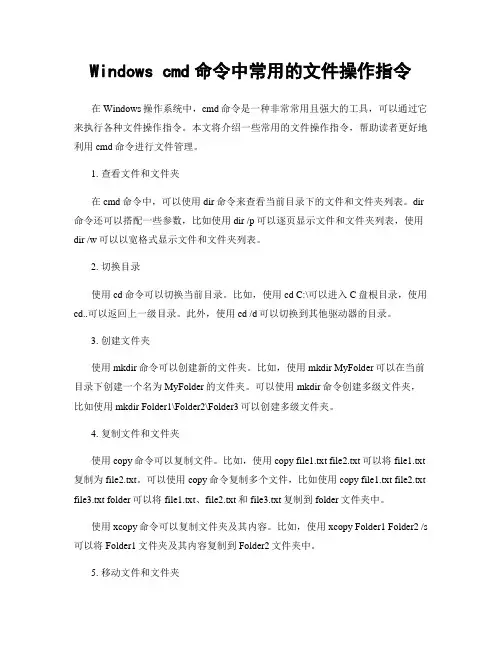
Windows cmd命令中常用的文件操作指令在Windows操作系统中,cmd命令是一种非常常用且强大的工具,可以通过它来执行各种文件操作指令。
本文将介绍一些常用的文件操作指令,帮助读者更好地利用cmd命令进行文件管理。
1. 查看文件和文件夹在cmd命令中,可以使用dir命令来查看当前目录下的文件和文件夹列表。
dir 命令还可以搭配一些参数,比如使用dir /p可以逐页显示文件和文件夹列表,使用dir /w可以以宽格式显示文件和文件夹列表。
2. 切换目录使用cd命令可以切换当前目录。
比如,使用cd C:\可以进入C盘根目录,使用cd..可以返回上一级目录。
此外,使用cd /d可以切换到其他驱动器的目录。
3. 创建文件夹使用mkdir命令可以创建新的文件夹。
比如,使用mkdir MyFolder可以在当前目录下创建一个名为MyFolder的文件夹。
可以使用mkdir命令创建多级文件夹,比如使用mkdir Folder1\Folder2\Folder3可以创建多级文件夹。
4. 复制文件和文件夹使用copy命令可以复制文件。
比如,使用copy file1.txt file2.txt可以将file1.txt 复制为file2.txt。
可以使用copy命令复制多个文件,比如使用copy file1.txt file2.txt file3.txt folder可以将file1.txt、file2.txt和file3.txt复制到folder文件夹中。
使用xcopy命令可以复制文件夹及其内容。
比如,使用xcopy Folder1 Folder2 /s 可以将Folder1文件夹及其内容复制到Folder2文件夹中。
5. 移动文件和文件夹使用move命令可以移动文件和文件夹。
比如,使用move file1.txt folder可以将file1.txt移动到folder文件夹中。
可以使用move命令移动多个文件,比如使用move file1.txt file2.txt folder可以将file1.txt和file2.txt移动到folder文件夹中。
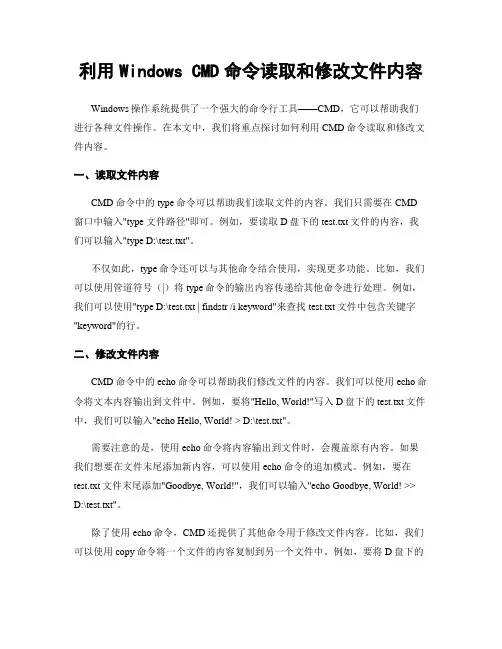
利用Windows CMD命令读取和修改文件内容Windows操作系统提供了一个强大的命令行工具——CMD,它可以帮助我们进行各种文件操作。
在本文中,我们将重点探讨如何利用CMD命令读取和修改文件内容。
一、读取文件内容CMD命令中的type命令可以帮助我们读取文件的内容。
我们只需要在CMD 窗口中输入"type 文件路径"即可。
例如,要读取D盘下的test.txt文件的内容,我们可以输入"type D:\test.txt"。
不仅如此,type命令还可以与其他命令结合使用,实现更多功能。
比如,我们可以使用管道符号(|)将type命令的输出内容传递给其他命令进行处理。
例如,我们可以使用"type D:\test.txt | findstr /i keyword"来查找test.txt文件中包含关键字"keyword"的行。
二、修改文件内容CMD命令中的echo命令可以帮助我们修改文件的内容。
我们可以使用echo命令将文本内容输出到文件中。
例如,要将"Hello, World!"写入D盘下的test.txt文件中,我们可以输入"echo Hello, World! > D:\test.txt"。
需要注意的是,使用echo命令将内容输出到文件时,会覆盖原有内容。
如果我们想要在文件末尾添加新内容,可以使用echo命令的追加模式。
例如,要在test.txt文件末尾添加"Goodbye, World!",我们可以输入"echo Goodbye, World! >> D:\test.txt"。
除了使用echo命令,CMD还提供了其他命令用于修改文件内容。
比如,我们可以使用copy命令将一个文件的内容复制到另一个文件中。
例如,要将D盘下的test.txt文件的内容复制到E盘下的new.txt文件中,我们可以输入"copy D:\test.txt E:\new.txt"。
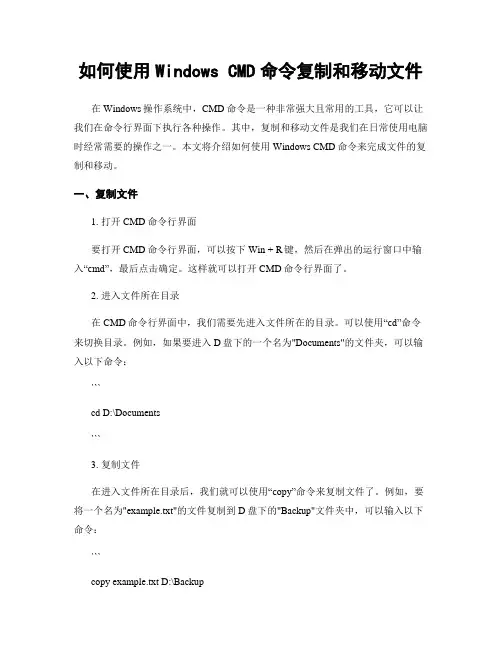
如何使用Windows CMD命令复制和移动文件在Windows操作系统中,CMD命令是一种非常强大且常用的工具,它可以让我们在命令行界面下执行各种操作。
其中,复制和移动文件是我们在日常使用电脑时经常需要的操作之一。
本文将介绍如何使用Windows CMD命令来完成文件的复制和移动。
一、复制文件1. 打开CMD命令行界面要打开CMD命令行界面,可以按下Win + R键,然后在弹出的运行窗口中输入“cmd”,最后点击确定。
这样就可以打开CMD命令行界面了。
2. 进入文件所在目录在CMD命令行界面中,我们需要先进入文件所在的目录。
可以使用“cd”命令来切换目录。
例如,如果要进入D盘下的一个名为"Documents"的文件夹,可以输入以下命令:```cd D:\Documents```3. 复制文件在进入文件所在目录后,我们就可以使用“copy”命令来复制文件了。
例如,要将一个名为"example.txt"的文件复制到D盘下的"Backup"文件夹中,可以输入以下命令:```copy example.txt D:\Backup```这样,文件就会被成功复制到指定的目录中了。
二、移动文件1. 打开CMD命令行界面同样,我们需要先打开CMD命令行界面。
2. 进入文件所在目录在CMD命令行界面中,使用“cd”命令进入文件所在的目录。
例如,要进入E 盘下的一个名为"Photos"的文件夹,可以输入以下命令:```cd E:\Photos```3. 移动文件在进入文件所在目录后,我们可以使用“move”命令来移动文件。
例如,要将一个名为"image.jpg"的文件移动到F盘下的"NewFolder"文件夹中,可以输入以下命令:```move image.jpg F:\NewFolder```这样,文件就会被成功移动到指定的目录中了。
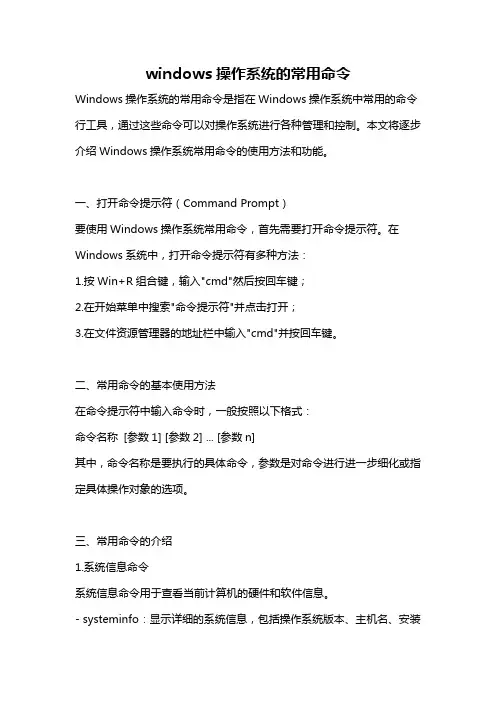
windows操作系统的常用命令Windows操作系统的常用命令是指在Windows操作系统中常用的命令行工具,通过这些命令可以对操作系统进行各种管理和控制。
本文将逐步介绍Windows操作系统常用命令的使用方法和功能。
一、打开命令提示符(Command Prompt)要使用Windows操作系统常用命令,首先需要打开命令提示符。
在Windows系统中,打开命令提示符有多种方法:1.按Win+R组合键,输入"cmd"然后按回车键;2.在开始菜单中搜索"命令提示符"并点击打开;3.在文件资源管理器的地址栏中输入"cmd"并按回车键。
二、常用命令的基本使用方法在命令提示符中输入命令时,一般按照以下格式:命令名称[参数1] [参数2] ... [参数n]其中,命令名称是要执行的具体命令,参数是对命令进行进一步细化或指定具体操作对象的选项。
三、常用命令的介绍1.系统信息命令系统信息命令用于查看当前计算机的硬件和软件信息。
- systeminfo:显示详细的系统信息,包括操作系统版本、主机名、安装日期、处理器类型等。
2.文件和目录管理命令文件和目录管理命令用于创建、删除、复制和移动文件及目录。
- dir:列出当前目录下的文件和子目录列表;- cd:切换当前目录,如"cd C:\Windows";- md:创建新目录,如"md MyFolder";- rd:删除目录,如"rd MyFolder";- del:删除文件,如"del MyFile.txt";- copy:复制文件,如"copy MyFile.txt D:\Backup";- move:移动文件,如"move MyFile.txt D:\Folder"。
3.网络管理命令网络管理命令用于管理网络连接和设置网络参数。
windows命令大全Windows命令大全。
Windows操作系统是广泛使用的操作系统之一,它提供了丰富的命令行工具,可以帮助用户更好地管理和操作系统。
本文将介绍一些常用的Windows命令,帮助大家更好地了解和使用Windows操作系统。
1. dir。
dir命令用于列出当前目录中的文件和子目录。
在命令提示符下输入dir后按回车键,即可列出当前目录中的所有文件和子目录的列表。
使用dir命令可以方便地查看当前目录的文件结构,帮助用户更好地管理文件。
2. cd。
cd命令用于改变当前目录。
在命令提示符下输入cd加上目标目录的路径,即可切换到目标目录。
例如,输入cd C:\Windows\System32可以切换到System32目录。
使用cd命令可以方便地在不同的目录之间进行切换。
3. del。
del命令用于删除文件。
在命令提示符下输入del加上目标文件的路径,即可删除目标文件。
例如,输入del test.txt可以删除当前目录下的test.txt文件。
使用del 命令可以方便地删除不需要的文件。
4. copy。
copy命令用于复制文件。
在命令提示符下输入copy加上源文件和目标文件的路径,即可复制源文件到目标文件。
例如,输入copy test1.txt test2.txt可以将test1.txt复制为test2.txt。
使用copy命令可以方便地进行文件复制操作。
5. move。
move命令用于移动文件。
在命令提示符下输入move加上源文件和目标文件的路径,即可将源文件移动到目标文件。
例如,输入move test1.txtC:\Windows\System32可以将test1.txt移动到System32目录。
使用move命令可以方便地进行文件移动操作。
6. mkdir。
mkdir命令用于创建目录。
在命令提示符下输入mkdir加上目标目录的路径,即可创建目标目录。
例如,输入mkdir C:\test可以在C盘下创建test目录。
如何使用Windows CMD进行文件和文件夹管理Windows操作系统中的命令提示符(CMD)是一个强大的工具,可以用于文件和文件夹的管理。
虽然现在有了更直观和易用的图形界面,但CMD仍然是一个非常有用的工具,特别是在需要批量处理文件和文件夹时。
本文将介绍如何使用Windows CMD进行文件和文件夹管理。
1. 查看当前目录在CMD中,可以使用"cd"命令来查看当前所在的目录。
只需在命令提示符后输入"cd",然后按下回车键即可显示当前目录的路径。
2. 切换目录使用"cd"命令还可以切换目录。
例如,要进入名为"Documents"的文件夹,只需输入"cd Documents",然后按下回车键即可。
如果要返回上一级目录,可以使用"cd .."命令。
3. 创建文件夹要在CMD中创建一个新的文件夹,可以使用"mkdir"命令。
只需输入"mkdir 文件夹名称",然后按下回车键即可创建一个名为"文件夹名称"的文件夹。
4. 列出文件夹中的文件和子文件夹使用"dir"命令可以列出当前目录中的文件和子文件夹。
只需在命令提示符后输入"dir",然后按下回车键即可显示当前目录中的所有文件和子文件夹的列表。
5. 复制文件和文件夹要复制文件或文件夹,可以使用"copy"命令。
例如,要将名为"file.txt"的文件复制到名为"backup"的文件夹中,可以输入"copy file.txt backup",然后按下回车键即可完成复制操作。
6. 移动文件和文件夹使用"move"命令可以将文件或文件夹从一个位置移动到另一个位置。
Windows命令⾏⽂本操作
Windows下⽂件操作,⼤部分的时候⽤的都是⽤Windows 资源管理器(就是双击 “我的电脑” 的时候看到的图形界⾯)。
接下来,以Windows命令⾏下操作⽂本为例,看看命令⾏在操作⽂件⽅⾯有多强⼤。
1.进⼊⽤于测试的⽬录: E:\Test ,此时Test ⽬录下没有⼦⽬录及⽂件。
2.在Test⽬录下执⾏ md AA 和 md BB ,创建AA / BB 两个⽂件夹(或者,使⽤mkdir 命令)。
3.切换到AA⽬录,并使⽤ echo 命令将“Hello1” 写⼊1.txt , "Hello2" 写⼊2.txt.
可以使⽤ type 命令查看⽂件内容,如查看1.txt ⽂件的内容:
4.使⽤ copy 或者 type 命令串联两个⽂件的内容到⼀个新的⽂件。
COPY
TYPE
5.使⽤Rename重命名⼀个⽂件。
⾸先,创建⼀个名为hello.txt 的⽂件;之后,使⽤rename命令将hello.txt 重命名为 hello_rename.txt
6.Copy⼀个⽂件到另⼀个⽬录
7.Move ⼀个⽂件到另⼀个⽬录
8.Del ,删除⼀个⽂件。
windows中的一些基本的关于文件的dos命令Windows中的一些基本的关于文件的DOS命令DOS(Disk Operating System)是早期计算机操作系统的一种。
尽管在现代操作系统中被大大取代,但是在Windows中,依然保留了一些DOS命令,用于执行一些基本的文件操作。
本文将逐步介绍这些DOS 命令及其功能。
1. dir:查看文件和文件夹的列表Dos命令中的dir命令用于列出当前目录中的文件和文件夹。
在命令提示符中键入"dir"后按Enter键,系统将显示目录中的文件和文件夹的列表。
这个命令还包括一些参数可以使用,例如"/w"可以将文件和文件夹以宽列表的形式显示,"/p"可以将列表分页显示。
2. chdir:更改当前目录chdir命令用于更改当前工作目录。
如果需要进入一个新的目录,可以使用"cd"命令,后跟目录的路径。
例如,输入"cd C:\Windows"将进入到C盘下的Windows目录。
3. copy:复制文件copy命令可以用来复制文件。
例如,将文件A.txt从C盘复制到D 盘,可以使用命令"copy C:\A.txt D:\"。
此命令还可以用于复制多个文件,多个文件名之间用空格分隔。
如:"copy C:\A.txt D:\ B.txt"。
4. del:删除文件del命令用于删除文件。
要删除一个文件,在命令行上输入"del",后跟要删除的文件路径。
例如,输入"del C:\A.txt"将删除C盘下的A.txt 文件。
5. ren:重命名文件ren命令用于重命名文件。
要重命名一个文件,在命令行上输入"ren",后跟原文件名和新文件名。
例如,输入"ren C:\A.txt B.txt"将把C盘下的A.txt文件重命名为B.txt。
使用Windows CMD命令进行文件和文件夹管理的技巧在Windows操作系统中,CMD命令是一种非常强大的工具,它可以帮助我们进行各种文件和文件夹的管理操作。
虽然现在有很多图形化界面的文件管理工具,但CMD命令仍然是一种非常高效和灵活的方式。
本文将介绍一些使用CMD命令进行文件和文件夹管理的技巧,希望能对读者有所帮助。
1. 查看文件和文件夹CMD命令可以帮助我们快速查看指定目录下的文件和文件夹。
使用"dir"命令可以列出当前目录下的所有文件和文件夹的详细信息,包括文件名、大小、创建日期等。
如果只需要查看文件名,可以使用"dir /b"命令。
如果需要查看指定目录下的文件和文件夹,可以使用"dir 目录路径"命令。
2. 创建文件夹使用CMD命令可以快速创建文件夹。
使用"mkdir 文件夹名"命令可以在当前目录下创建一个新的文件夹。
如果需要在指定目录下创建文件夹,可以使用"mkdir 目录路径\文件夹名"命令。
3. 复制和移动文件CMD命令可以帮助我们快速复制和移动文件。
使用"copy 源文件路径目标文件路径"命令可以将源文件复制到目标文件路径下。
如果需要复制整个文件夹及其子文件夹,可以使用"xcopy 源文件夹路径目标文件夹路径 /s /e"命令。
使用"move 源文件路径目标文件路径"命令可以将源文件移动到目标文件路径下。
4. 删除文件和文件夹使用CMD命令可以快速删除文件和文件夹。
使用"del 文件路径"命令可以删除指定的文件。
如果需要删除整个文件夹及其子文件夹,可以使用"rmdir 文件夹路径/s /q"命令。
需要注意的是,删除操作是不可逆的,请谨慎使用。
5. 重命名文件和文件夹CMD命令可以帮助我们快速重命名文件和文件夹。
如何使用Windows CMD命令进行文件复制和移动在日常电脑使用中,我们经常需要对文件进行复制和移动操作。
虽然Windows 操作系统提供了图形化界面来完成这些任务,但是使用命令行工具CMD也是一个高效的选择。
本文将介绍如何使用Windows CMD命令进行文件复制和移动。
一、复制文件复制文件是将一个文件从一个位置复制到另一个位置的过程。
在CMD中,使用xcopy命令可以实现文件的复制操作。
下面是xcopy命令的基本语法:xcopy [source] [destination] [/options]其中,[source]表示源文件或源文件夹的路径,[destination]表示目标文件夹的路径,[/options]是可选的复制选项。
例如,要将D盘下的test.txt文件复制到E盘下的backup文件夹中,可以使用以下命令:xcopy D:\test.txt E:\backup如果要复制整个文件夹,可以在源文件夹路径后面加上"/s"选项,表示递归复制子文件夹。
例如,要复制D盘下的test文件夹及其所有子文件夹和文件到E盘下的backup文件夹中,可以使用以下命令:xcopy D:\test E:\backup /s此外,xcopy命令还提供了一些其他选项,如"/e"表示复制所有子文件夹,包括空文件夹;"/y"表示覆盖目标文件而不提示确认;"/d"表示仅复制源文件夹中修改过的文件等。
可以使用"xcopy /?"命令查看所有可用选项。
二、移动文件移动文件是将一个文件从一个位置移动到另一个位置的过程。
在CMD中,使用move命令可以实现文件的移动操作。
下面是move命令的基本语法:move [source] [destination]其中,[source]表示源文件或源文件夹的路径,[destination]表示目标文件夹的路径。